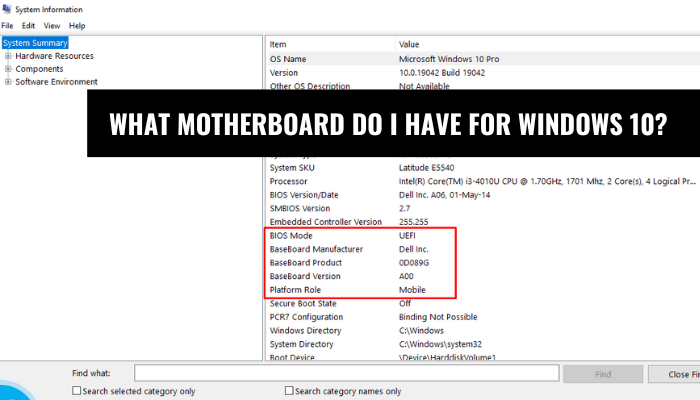
¿Qué placa base tengo para Windows 10?
Si es un usuario de Windows 10, es posible que se haya preguntado qué placa base tiene en su computadora. Conocer su placa base puede ser importante por varias razones, desde la actualización del hardware en su sistema hasta la resolución de problemas y más.
En este artículo, exploraremos cómo determinar qué placa base tiene en su computadora con Windows 10.
Para averiguar qué placa base tiene en Windows 10, puede usar la herramienta de información del sistema. Abra el menú de inicio, escriba Información del sistema en el cuadro de búsqueda y seleccionarlo de la lista de resultados. Una vez abierto, haga clic en el Resumen del sistema opción desde el panel izquierdo. Busque el Fabricante de plátano, Modelo de placa base, y Nombre de la placa base Campos para obtener información sobre su placa base.
¿Qué es una placa base y cómo determinar qué placa base tienes en Windows 10?
Una placa base es la placa de circuito principal de una computadora. Es una placa de circuito impreso (PCB) que es la base de una computadora, que conecta los diversos componentes de una computadora y proporciona comunicación entre ellos. La placa base alberga el procesador, la memoria y otros componentes de la computadora. También proporciona una plataforma para que el sistema operativo se ejecute y para que el usuario interactúe con la computadora.

Para determinar qué tipo de placa base tiene en Windows 10, primero debe comprender cómo identificar su placa base. El primer paso para identificar su placa base es encontrar el número de modelo. El número de modelo de su placa base generalmente se puede encontrar impreso en una etiqueta en la placa base. En algunos casos, el número de modelo puede estar oculto dentro del caso de la computadora, y es posible que deba abrir el caso para localizarlo. Una vez que tenga el número de modelo, puede usarlo para buscar el modelo específico de la placa base en línea.
El siguiente paso es encontrar el fabricante de su placa base. Esto se puede hacer mirando el BIOS. Para acceder al BIOS, reinicie su computadora y presione la tecla apropiada durante el inicio (generalmente Del, F2, F10 o ESC). Una vez en el BIOS, busque la sección "Acerca de" o la sección "Información del sistema". Esto le dirá el nombre del fabricante de su placa base. Una vez que tenga el nombre del fabricante, puede usarlo para buscar el modelo específico de su placa base en línea.
Uso de la herramienta de información del sistema para determinar la información de la placa base
Una vez que haya identificado el fabricante y el modelo de su placa base, puede usar la herramienta de información del sistema en Windows 10 para obtener información más detallada sobre la placa base. Para abrir la herramienta de información del sistema, presione la tecla Windows + R y escriba "MSINFO32" en el cuadro de diálogo Ejecutar. Esto abrirá la ventana de información del sistema. En la ventana de información del sistema, seleccione "Componentes" en el menú izquierdo y luego seleccione "Resumen del sistema".
Esto le brindará información detallada sobre su sistema, incluido el modelo de placa base y el fabricante. También puede usar la herramienta de información del sistema para ver otra información vital sobre su sistema, como la memoria instalada y el tipo de procesador.
Uso de CPU-Z para determinar la información de la placa base
Otra forma de obtener información detallada sobre la placa base es usar una herramienta de terceros, como CPU-Z. CPU-Z es una herramienta gratuita que se puede descargar desde Internet. Una vez que haya descargado e instalado CPU-Z, inicie el programa y seleccione la pestaña "Parringboard". Esto le brindará información detallada sobre la placa base, incluido el fabricante y el número de modelo.
Uso del símbolo del sistema para determinar la información de la placa base
También puede usar el símbolo del sistema de Windows para obtener información sobre la placa base. Para abrir el símbolo del sistema, presione la tecla Windows + R y escriba "CMD" en el cuadro de diálogo Ejecutar. En la ventana del símbolo del sistema, escriba "WMIC BaseBoard obtenga producto, fabricante, versión, número de serie" y presione Entrar. Esto mostrará el nombre del producto, el fabricante, la versión y el número de serie de su placa base.
Pocas preguntas frecuentes
P1: ¿Qué es una placa base?
Una placa base es la placa de circuito principal en una computadora que alberga los componentes de la computadora, incluidas la CPU, la RAM y otros periféricos. Actúa como un puente entre los diferentes componentes, lo que les permite comunicarse entre sí. La placa base también proporciona energía a los componentes y les permite estar conectados al mundo exterior, como una impresora o un monitor.
P2: ¿Cómo determino qué placa base tengo en Windows 10?
La mejor manera de determinar qué placa base tiene en Windows 10 es usar la herramienta de información del sistema. Se puede acceder a esta herramienta presionando la tecla Windows + R, escribiendo "msinfo32" y presionando Enter. En la ventana de información del sistema, haga clic en la pestaña "Resumen del sistema" y luego busque el valor "Modelo del sistema". Esto le dirá la marca y el modelo de su placa base.
P3: ¿Cómo encuentro los conductores para mi placa base?
Una vez que haya identificado la marca y el modelo de su placa base, puede encontrar los controladores para ir al sitio web del fabricante y descargar los controladores desde allí. La mayoría de los sitios web de fabricantes tendrán una sección dedicada a controladores y descargas donde puede encontrar los controladores específicos de su modelo de placa base.
P4: ¿Cuáles son los beneficios de actualizar mis controladores de placa base?
Actualizar los conductores de su placa base puede tener varios beneficios. Puede ayudar a mantener su sistema funcionando sin problemas y eficientemente, así como a proporcionar un mejor rendimiento y compatibilidad con otros hardware y software. Además, tener los últimos controladores puede ayudar a prevenir los bloqueos del sistema y otros errores que pueden ocurrir al usar controladores obsoletos.
P5: ¿Qué pasa si no tengo los conductores para mi placa base?
Si no tiene los controladores para su placa base, puede buscarlos en el sitio web del fabricante. Si no puede encontrarlos, también puede intentar usar una herramienta de actualización de controladores, como Driver Booster, que puede ayudarlo a encontrar los últimos controladores para su placa base.
P6: ¿Hay alguna forma de ver qué tipo de placa base tengo sin ingresar al BIOS?
Sí, puede usar la herramienta de información del sistema para ver qué tipo de placa base tiene sin ingresar al BIOS. Simplemente presione la tecla Windows + R, escriba "Msinfo32" y presione Entrar. En la ventana de información del sistema, haga clic en la pestaña "Resumen del sistema" y luego busque el valor "Modelo del sistema". Esto le dirá la marca y el modelo de su placa base.
Si está buscando una respuesta a la pregunta, "¿Qué placa base tengo Windows 10?" entonces la respuesta se puede encontrar utilizando la herramienta de información del sistema de Windows. Esta herramienta le proporcionará una lista detallada de los componentes de su sistema, incluida la placa base. Con esta información, puede identificar el tipo de placa base que tiene y cómo actualizarla para maximizar su experiencia en Windows 10. Utilizar esta herramienta es la forma más confiable de determinar qué placa base tiene y cómo utilizar mejor sus características.
Conclusión
Determinar qué tipo de placa base tiene en Windows 10 no es difícil. Con algunos pasos simples, puede identificar fácilmente el fabricante, el número de modelo y otra información sobre su placa base.
Una vez que tenga la información necesaria, puede usarla para buscar información más detallada sobre la placa base.








